.Git Ignore 적용 안됨 문제 해결 방법 5가지 (설정 오류)
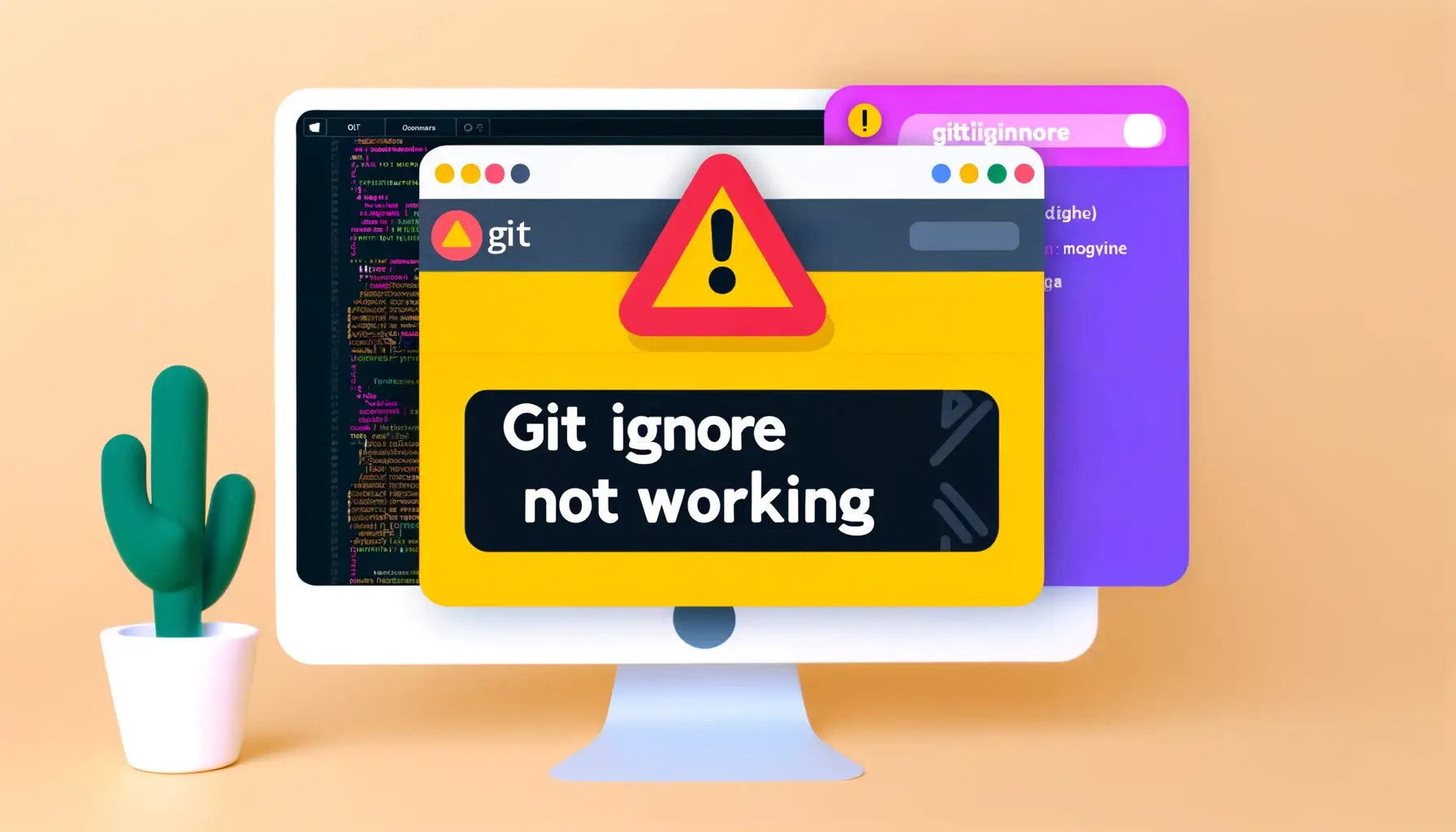
.Git Ignore 적용 안됨 문제 해결 방법 5가지 (설정 오류)
Git을 사용하는 과정에서 .gitignore 파일이 제대로 적용되지 않아 불필요한 파일이 커밋되는 문제를 겪은 적이 있으신가요? 이 글에서는 VSCode, Unity, Android Studio 등 다양한 환경에서 git ignore가 적용되지 않는 문제를 해결하는 방법을 알아보겠습니다.
https://youtu.be/1xo2QsNuofM?si=PmJeP9H7R8L9HUKi
1. VSCode .gitignore 적용 안됨 문제 해결
VSCode에서 .gitignore 파일이 적용되지 않는 문제는 다양한 원인에 의해 발생할 수 있습니다. 우선 .gitignore 파일이 올바른 경로에 있는지 확인하세요. 파일이 프로젝트 루트 디렉토리에 있어야 합니다.
또한, 이미 커밋된 파일은 .gitignore 규칙에 의해 무시되지 않으므로 해당 파일을 Git의 인덱스에서 제거해야 합니다. 이를 위해 다음 명령어를 사용할 수 있습니다:
git rm -r --cached .이 명령어는 현재 인덱스에서 모든 파일을 제거하지만, 실제 파일은 삭제되지 않습니다. 이후 git add와 git commit 명령어를 사용하여 변경사항을 커밋하면 .gitignore 규칙이 적용됩니다.
2. Unity .gitignore 적용 안됨 문제 해결
Unity 프로젝트에서도 .gitignore 파일이 적용되지 않는 문제를 겪을 수 있습니다. Unity에서 불필요한 파일이 커밋되는 것을 방지하기 위해 .gitignore 파일에 아래와 같은 내용을 추가하는 것이 좋습니다:
# Unity
[Ll]ibrary/
[Tt]emp/
[Oo]bj/
[Bb]uild/
[Bb]uilds/
[Ll]ogs/
[Mm]emoryCaptures/
AssetStoreTools*
이 외에도 Unity 프로젝트의 특정 요구사항에 따라 .gitignore 파일을 수정할 수 있습니다. 중요한 점은 .gitignore 파일을 프로젝트 루트에 위치시키고, 이미 커밋된 파일은 Git의 인덱스에서 제거하는 것입니다.
3. Android Studio .gitignore 적용 안됨 문제 해결
Android Studio에서 .gitignore 파일이 적용되지 않는 문제를 해결하려면, .gitignore 파일에 Android 관련 불필요한 파일을 추가해야 합니다. 예를 들어:
# Android
*.iml
.gradle
/local.properties
/.idea
.DS_Store
/build
/captures
.externalNativeBuild
.cxx
위와 같은 내용을 .gitignore 파일에 추가한 후, 앞서 설명한 것처럼 이미 커밋된 파일을 인덱스에서 제거해야 합니다. 이렇게 하면 Android Studio에서 불필요한 파일이 커밋되는 것을 방지할 수 있습니다.
4. 인텔리제이 .gitignore 적용안됨 문제 해결
인텔리제이에서도 .gitignore 파일이 제대로 작동하지 않는 경우가 발생할 수 있습니다. 이를 해결하기 위해 인텔리제이의 설정을 확인하고, .gitignore 파일에 적절한 내용을 추가하세요. 예를 들어:
# IntelliJ IDEA
*.iml
.idea/
*.ipr
*.iws
out/
이 외에도 인텔리제이의 특정 플러그인이나 설정 파일이 .gitignore에 의해 무시되도록 추가 설정할 수 있습니다. 역시 이미 커밋된 파일은 인덱스에서 제거해야 합니다.
5. 이클립스 .gitignore 적용 안됨 문제 해결
이클립스 환경에서 .gitignore 파일이 적용되지 않는 경우, 이클립스에서 생성하는 불필요한 파일과 디렉토리를 .gitignore 파일에 추가해야 합니다. 예를 들어:
# Eclipse
*.pydevproject
.project
.metadata
bin/
tmp/
*.tmp
*.bak
*.swp
*~.nib
local.properties
.settings/
.loadpath
이와 같은 내용을 .gitignore 파일에 추가하고, Git의 인덱스에서 이미 커밋된 파일을 제거한 후, 변경사항을 커밋하여 .gitignore 규칙을 적용하세요.
FAQ
Q1: .gitignore 파일이 적용되지 않는 이유는 무엇인가요?
A1: .gitignore 파일이 적용되지 않는 주요 이유는 파일이 잘못된 위치에 있거나, 이미 커밋된 파일이기 때문입니다. .gitignore 파일은 프로젝트 루트에 있어야 하며, 이미 커밋된 파일은 Git의 인덱스에서 제거해야 합니다.
Q2: 이미 커밋된 파일을 .gitignore 규칙에 따라 무시하려면 어떻게 해야 하나요?
A2: 이미 커밋된 파일을 무시하려면 git rm -r --cached . 명령어를 사용하여 인덱스에서 파일을 제거한 후, git add와 git commit 명령어를 사용하여 변경사항을 커밋하면 됩니다.
Q3: 특정 IDE나 도구에서 .gitignore 파일이 작동하지 않을 때는 어떻게 해야 하나요?
A3: 특정 IDE나 도구에서 .gitignore 파일이 작동하지 않을 때는 해당 환경에 맞는 .gitignore 설정을 추가하고, 이미 커밋된 파일을 인덱스에서 제거하세요.
Q4: .gitignore 파일에 어떤 내용을 추가해야 하나요?
A4: .gitignore 파일에는 프로젝트에서 무시하고자 하는 파일이나 디렉토리 경로를 추가합니다. 예를 들어 빌드 파일, 설정 파일, 로그 파일 등을 무시할 수 있습니다.
Q5: .gitignore 파일이 프로젝트에 미치는 영향은 무엇인가요?
A5: .gitignore 파일은 Git이 특정 파일이나 디렉토리를 무시하도록 하여, 불필요한 파일이 커밋되는 것을 방지합니다. 이를 통해 프로젝트의 코드가 깔끔하게 유지될 수 있습니다.
이와 같이 다양한 환경에서 .gitignore 파일이 적용되지 않는 문제를 해결할 수 있는 방법을 알아보았습니다. 이 글을 통해 Git 사용 시 발생할 수 있는 문제를 해결하고, 보다 효율적인 버전 관리를 할 수 있기를 바랍니다.




댓글